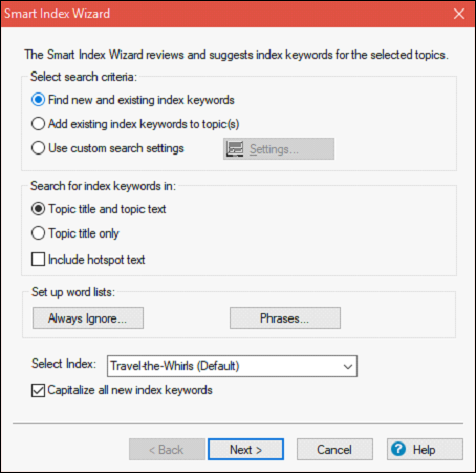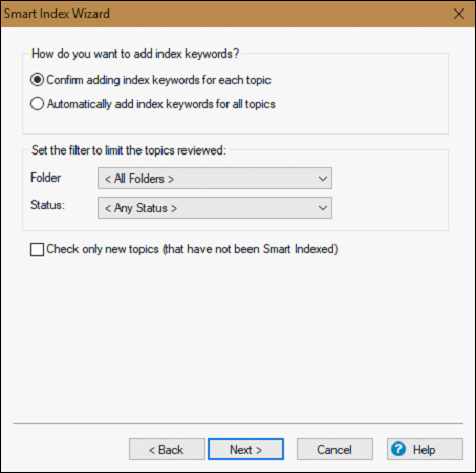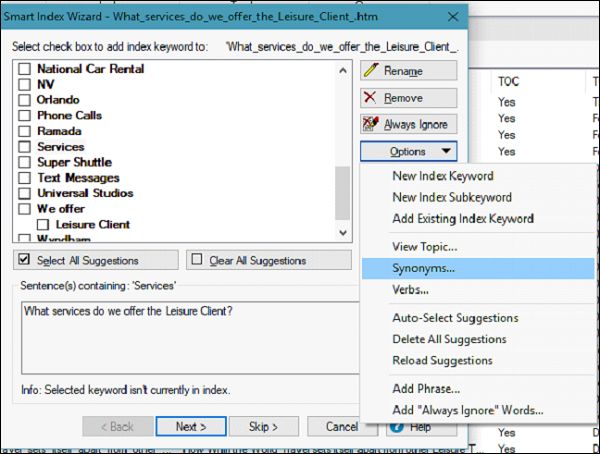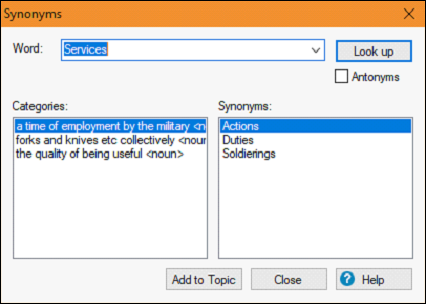RoboHelp может автоматически построить индекс на основе содержимого темы. Вы можете выбрать одно из предложенных ключевых слов или использовать свое.
Создать индекс автоматически
Мастер Smart Index может выполнять поиск по темам и предлагать ключевые слова. На вкладке «Инструменты» щелкните «Мастер интеллектуального индекса». В диалоговом окне «Мастер интеллектуального индекса» выберите один из следующих критериев поиска:
-
Найти новые и существующие ключевые слова индекса — Добавить ключевые слова на основе содержания темы и существующих записей индекса.
-
Добавить существующие ключевые слова индекса к темам — искать темы по уже использованным ключевым словам и связывать ключевые слова с темами.
-
Использовать пользовательские настройки поиска — выберите «Настройки» и установите пользовательские параметры поиска. В диалоговом окне «Параметры Smart Index» вы можете определить эффективный язык для поиска ключевых слов индекса.
Найти новые и существующие ключевые слова индекса — Добавить ключевые слова на основе содержания темы и существующих записей индекса.
Добавить существующие ключевые слова индекса к темам — искать темы по уже использованным ключевым словам и связывать ключевые слова с темами.
Использовать пользовательские настройки поиска — выберите «Настройки» и установите пользовательские параметры поиска. В диалоговом окне «Параметры Smart Index» вы можете определить эффективный язык для поиска ключевых слов индекса.
На следующем экране укажите следующие параметры —
-
Папка — Поиск тем в указанной папке.
-
Статус — Поиск тем по статусу.
-
Проверять только новые темы (которые не были проиндексированы с помощью Smart) — Поиск только по неиндексированным темам.
Папка — Поиск тем в указанной папке.
Статус — Поиск тем по статусу.
Проверять только новые темы (которые не были проиндексированы с помощью Smart) — Поиск только по неиндексированным темам.
Нажмите Далее, чтобы увидеть предлагаемые ключевые слова для первой темы. Выберите, отмените выбор, переименуйте или удалите ключевые слова. Затем нажмите «Далее» и нажмите «Закрыть» в диалоговом окне «Результаты». Новые ключевые слова появляются в модуле указателя.
Поиск синонимов для индексации
Откройте Smart Index Wizard и дважды нажмите Next. Выберите ключевое слово в списке, нажмите «Параметры» и выберите «Синонимы».
Ключевое слово появляется в поле Word. Вы также можете нажать на антонимы, чтобы увидеть антонимы для ключевого слова. Вы можете найти синонимы и антонимы для дополнительных слов, введя слово в поле Word и нажав «Искать».
Выберите наилучшее соответствие для слова в разделе «Категории», а в разделе «Синонимы» выберите слово для добавления в качестве ключевого слова. Нажмите Добавить в тему и нажмите Закрыть, чтобы закрыть диалоговое окно.